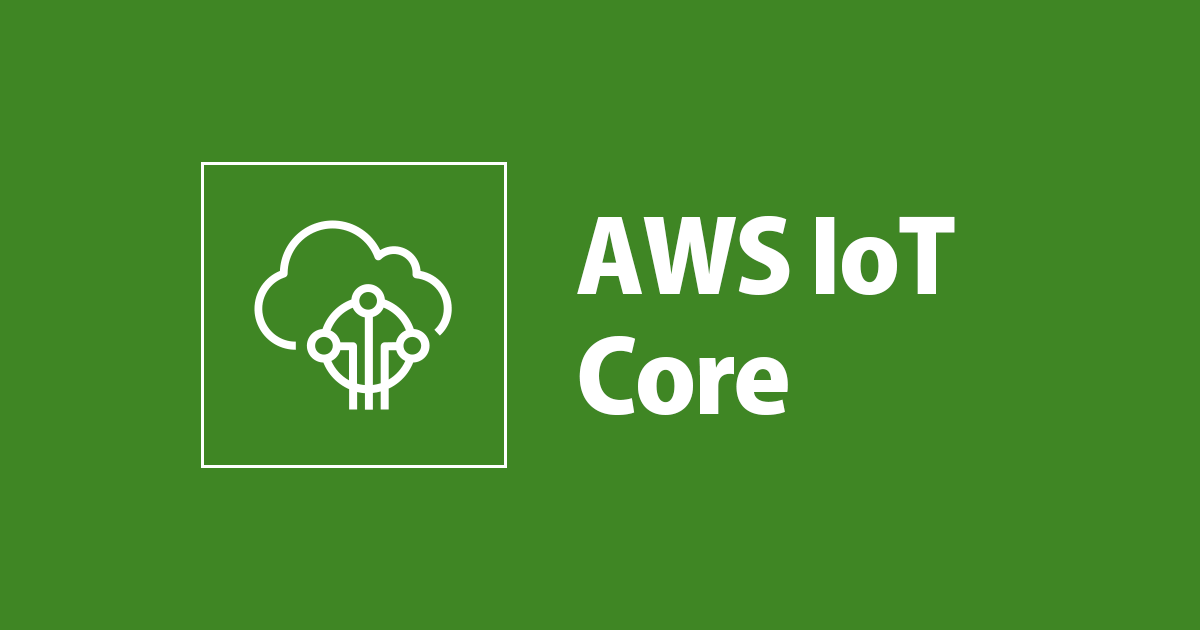概要
- AWSにはIoT機器と接続、管理するためのAWS IoT Coreというサービスがある
- 公式にもハンズオンがあるが、最小限の手順、構成で動作を確かめてみる
https://aws-iot-core-for-beginners.workshop.aws/phase2/step2.html - まずAWS IoT CoreとRaspberry Piを接続してみて、動作を確かめてみる
用意するもの
- Raspberry Pi4 (3でもおそらく大丈夫)
- Raspberry Pi用のケース
- Raspberry Pi用のヒートシンク
- Raspberry Pi4 対応 電源セット(5V 3.0A)
- DHT22 温湿度センサー
- AWSアカウント
環境構築
- Raspberry PiのOSをセットアップし、I2Cを有効化する
https://www.raspberrypi.org/downloads/
https://www.indoorcorgielec.com/resources/raspberry-pi/raspberry-pi-i2c/
組み立て
Raspberry Piと温湿度センサー(DHT22)をI2Cで接続する

※Raspberry Piのピン配置は割愛します。
IoT Coreの操作
- モノをつくる
AWS IoT Coreの画面より、「管理」→「モノ」を選択する

Device Shadowは「シャドウがありません」を選択し、「次へ」をクリックする

デバイス証明書の画面で、「新しい証明書を自動生成(推奨)」をクリックする

証明書をポリシーにアタッチ(オプション)の画面はスキップし、「モノを作成」をクリックする

表示されている全ての証明書をダウンロードする
全ての証明書は紛失しないようにご注意ください(同じモノに対して二度目の発行は不可)

次回
- Raspberry Piに証明書をインストール、AWS公式のサンプルコード(Python)を使って、温湿度情報がAWS IoT Coreと連携されることを確認する